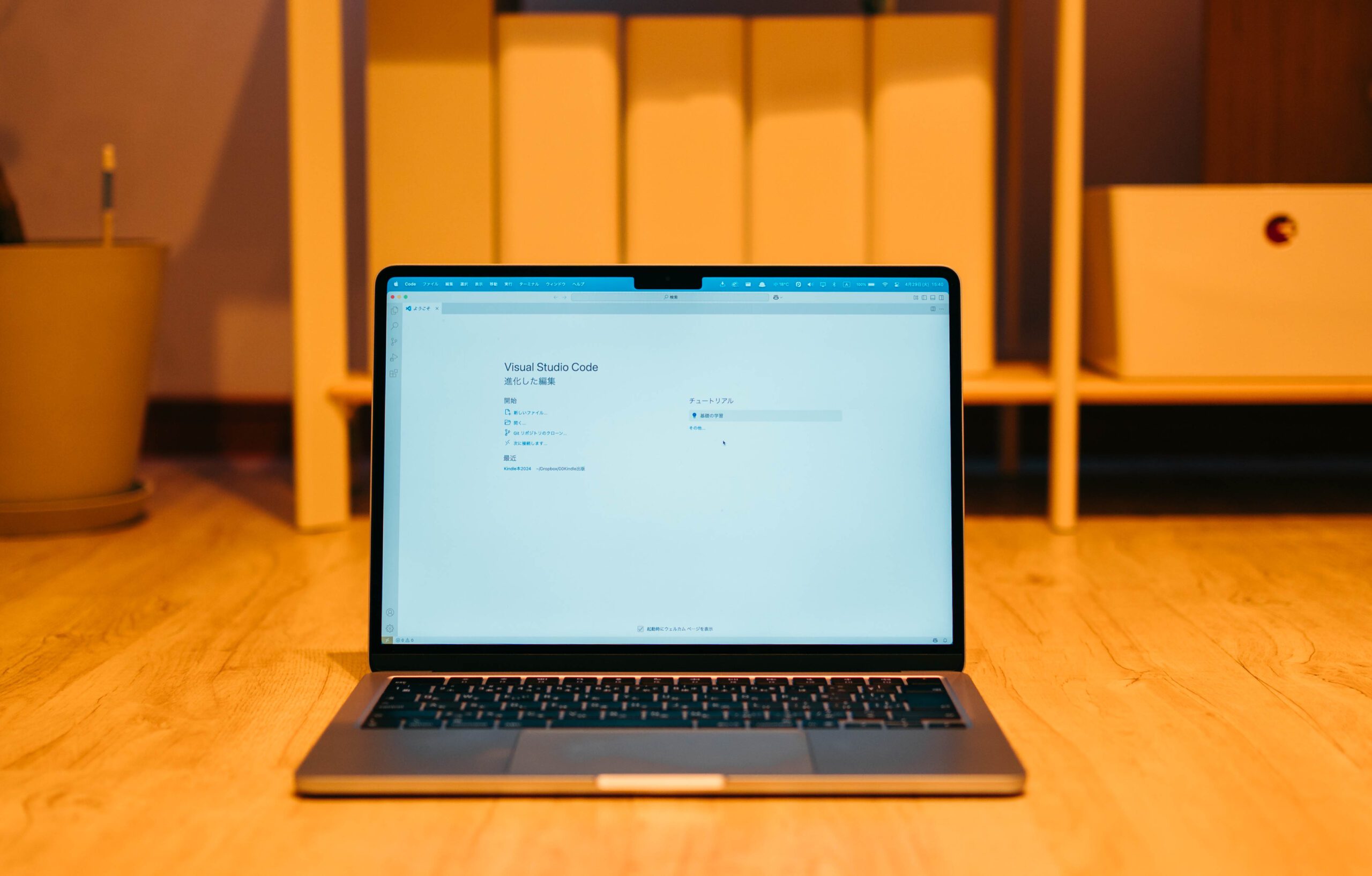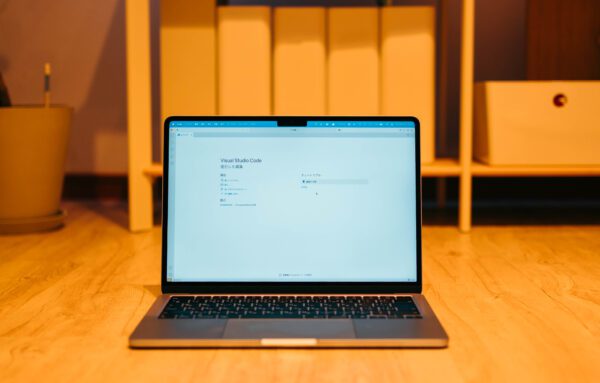VS Code(Visuial Studio Code)を使って、パソコンで執筆をすることができます。
パソコンで書いていて、別のパソコンでファイルを開いたときにデータが反映されていないということがあります。その原因と対策についてまとめてみました。
VS Codeで書くときの
VS Code(Visual Studio Code)。無料で使うことができるMicrosoftの執筆ツールです。
Download Visual Studio Code – Mac, Linux, Windows
特徴としては、軽くて速く書けること。サクサク書けるというイメージです。
また、WordPressのように日本語訳や文字カウントのツール、PythonやHTMLなどの機能を使うこともできます。
機能や見た目をじぶん好みに変えることができるのです。
書くときにはマークダウン記法も使えるので、おすすめです。
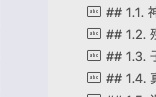
そのVS Code(Visual Studio Code)を使うときにやっておきたい設定は、以前の記事にまとめています。
VSCode(Visual Studio Code)入門。がっつり書くときのおすすめ設定。 | GO for IT 〜 税理士 植村 豪 OFFICIAL BLOG
通常はメモパッドの画面があるだけなのですが、設定をすることで本のように章構成などもつくることができます。章ごとの「.md」ファイルをすべて1つのフォルダ(原稿2024)に入れることでできます。
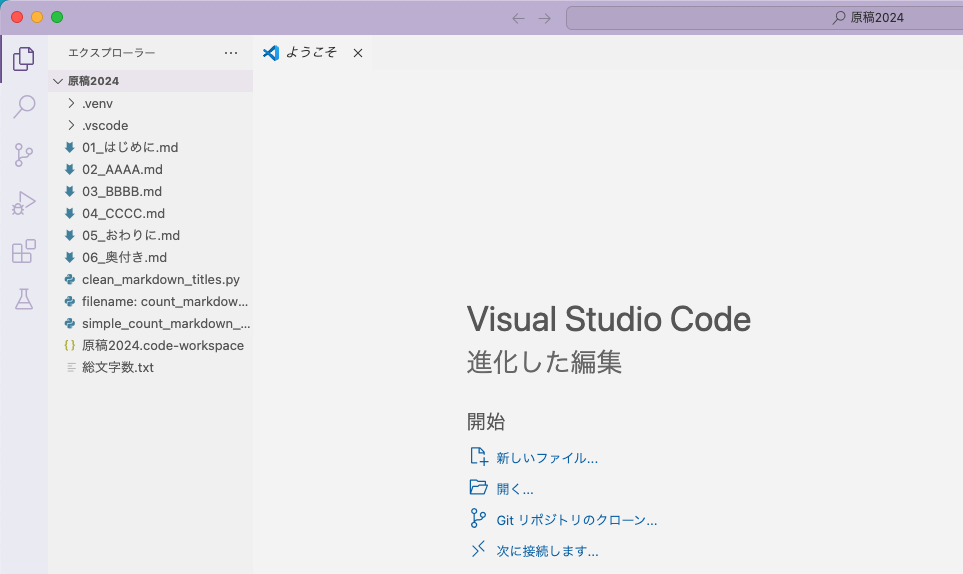
カスタマイズが必要な場合には、そのファイルも同じフォルダに入れておきます。
データが反映されていない…
複数のパソコンでVS Code(Visual Studio Code)を使っているときに、「データが反映されていない…」となることがあります。
1つのパソコンで書いて、「よしけっこう書いたぞ」と保存して、別のパソコンでファイルを開いたら「…で、データが反映されてない」となるわけです。
そのときに確認したいのは、データが別になっていないかどうか?
2つの原稿データがあり、2つのパソコンで別々のデータを触っていたら、当然反映されることはありません。
データがある場所を確認しておきましょう。
トップ画面に開いているデータの名前が表示されています。同じかどうか。

ファイルのパスも確認しましょう。パスが違えばデータは別にあるということです。
「/Users/○○/Dropbox/VSCode原稿/本文.md ← 同じ」
ファイルはデータはDropboxなどのクラウドストレージに入れておきましょう。
最初に2つのパソコンで同じ場所にあるフォルダを開けば、どのパソコンからも同じファイルを開くことができます。
VS Code(Visual Studio Code)には、オートセーブの設定もあります。ただ、これだけだとうまく反映されていないことがありました。(通常はこれでできると思うのですが、うまくいかないこともあり…。)
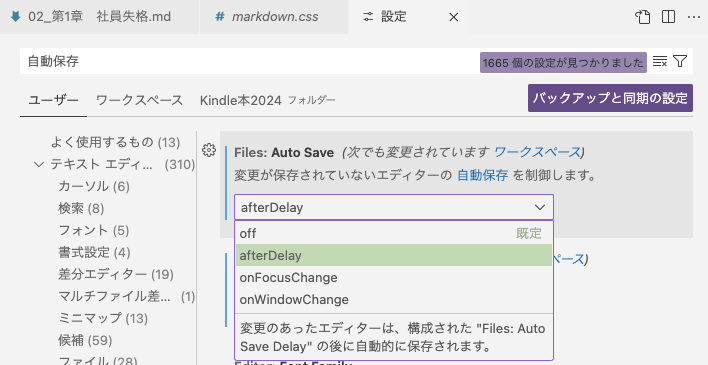
また、1つのパソコンで原稿を書いているときに、別のパソコンで同じファイルを開いたままにしていた場合は、反映されません。一度ファイルを閉じてから、最初のパソコンでファイル保存しましょう。
こうしたトラブルの可能性をなくすためには、こまめにセーブすることです。
まぁ、これはVS Code(Visual Studio Code)に限った話ではありませんけど。
こまめにセーブする
VS Code(Visual Studio Code)でファイルを保存するとき、確実なのは⌘+S(WindowsだとCtrl+Sを)でこまめに保存することです。
原稿を書くときには、フォルダをそのまま開くことで原稿を書き出すことができるのですが、ファイル保存するときには、通常はファイル1つずつが保存の対象になります。
具体的には、
・2章の途中まで書いた→2章.mdにカーソルがある状態で保存
・その後に1章を一部変更した→2章.mdにカーソルをあてた状態で保存だと2章.mdの保存になる
・データを変更した1章.mdを選択して保存する必要がある
ということです。
そうしなくてもいいように。
すべてのファイルを保存するショートカットキーがあります。Macの場合は「⌘+K→S」、Windowsの場合は「Ctrl+K→S」と操作することで、すべてのファイルを保存することができます。
最初に「⌘+K」をタッチすると、左下に「2番目のキーを待っています…」と表示されるので、そこで「S」を押すということです。
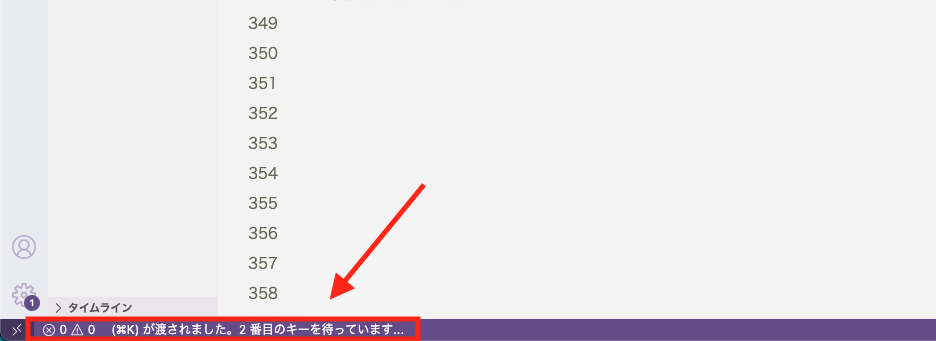
どちらの方法にしても、こまめにセーブをすることがいちばんです。
そうすれば、それまで書いてきた努力が消えるということを防げますので。
これからVS Code(Visual Studio Code)を使って書いてみたいという方には、参考にしていただければ。
【編集後記】
昨日は税理士業で法人の決算、相続など。
その後にはじめての図書館へ。
読みたい本があったのですが
中古しか売っていなくて、
しかも転売ヤーの巣窟に。
その本が刈谷市の図書館に
置いてあると知って行ってきました。
分店のような図書館だったからか、
小さい図書館でしたが
ヒトがほとんどいなくて
居場所としても快適でした。
また行こうかなと。
【昨日の1日1新】
※「1日1新」→詳細はコチラ
富士松図書館